Veiciet SFC/DISM skenēšanu, lai novērstu kļūdu
- Pirms sistēmas atjaunošanas pārliecinieties, ka jums ir datora dublējums.
- Atgrieziet savus Nvidia grafikas draiverus vai pārdēvējiet failu uz veco, lai novērstu nvpcf.sys kļūdu.
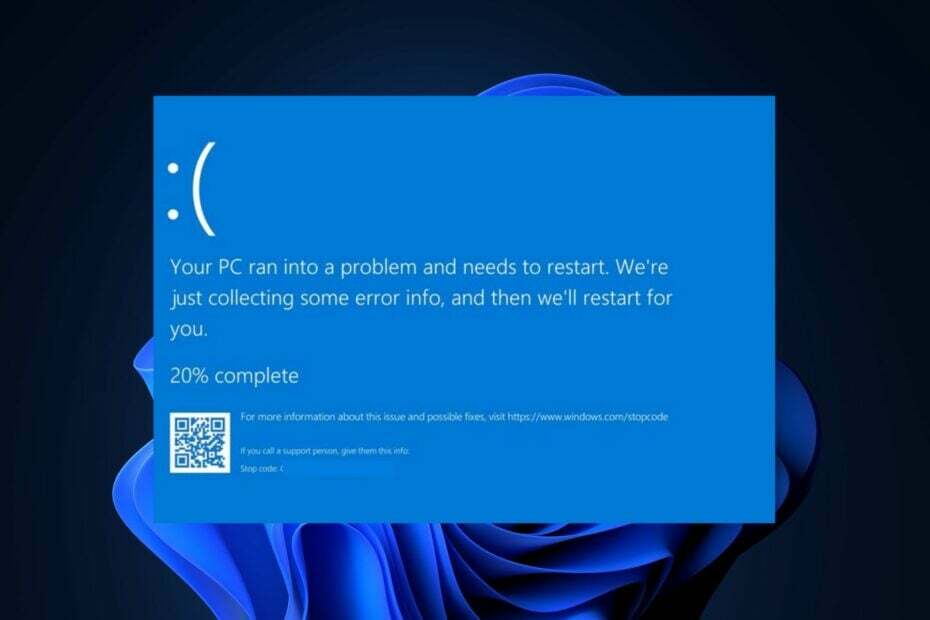
XINSTALĒT, NOklikšķinot uz LEJUPIELĀDES FAILA
- Lejupielādējiet Fortect un instalējiet to datorā.
- Sāciet rīka skenēšanas procesu lai meklētu bojātus failus, kas ir jūsu problēmas avots.
- Ar peles labo pogu noklikšķiniet uz Sāciet remontu lai rīks varētu sākt fiksēšanas algoritmu.
- Fortect ir lejupielādējis 0 lasītāji šomēnes.
Zilā ekrāna kļūdas ir izplatītas kļūdas, ar kurām katrs Windows lietotājs ir saskāries vismaz vienu reizi. Viena no šādām kļūdām ir nvpcf.sys BSoD kļūda. Turklāt šī kļūda ir vairāk saistīta ar Dell Precision 7560 / 7760 klēpjdatoriem.
Ja rodas nvpcf.sys zilā ekrāna nāves kļūda, šajā rakstā ir sniegti veidi, kā to novērst.
- Kas ir nvpcf.sys un kas izraisa BSoD kļūdu?
- Kā es varu labot nvpcf.sys zilā ekrāna kļūdu?
- 1. Ielādējiet drošajā režīmā
- 2. Pārdēvējiet failu uz veco
- 3. Atgrieziet Nvidia draiveri
- 4. Palaidiet SFC/DISM skenēšanu
Kas ir nvpcf.sys un kas izraisa BSoD kļūdu?
Nvpcf.sys ir ar Nvidia draiveri saistīts fails, kas veicina draivera funkcionalitāti. Fails parasti atrodas šādā direktorijā: C:\\Windows\System32\drivers
nvpcf.sys BSoD kļūdu var izraisīt:
- Bojāti Nvidia draiveri – Tas ir galvenais kļūdas nvpcf.sys cēlonis. Bojāti grafikas draiveri var novērst Windows pareizu darbību, izraisot avārijas un BSoD kļūdas.
- Vīrusi un ļaunprātīga programmatūra - Vīrusi ir vieni no biežākajiem BSoD kļūdu cēloņiem. Ja jūs to saskaraties, jūsu dators, visticamāk, ir inficēts ar vīrusu.
- Bojāti sistēmas faili – Ja datorā ir bojāti sistēmas faili, kas uzkrāti vīrusu vai datora piespiedu izslēgšana, sāknēšanas laikā radīsies kļūdas, piemēram, nvpcf.sys.
Kā es varu labot nvpcf.sys zilā ekrāna kļūdu?
Pirms kaut kā cita, izmēģiniet šādas sākotnējās pārbaudes:
- Veiciet a sistēmas atjaunošana līdz pēdējam punktam pirms kļūdas sākuma.
- Atjauniniet savu Windows OS, lai labotu kļūdas, kas var izraisīt šo kļūdu.
Ja kļūda joprojām pastāv, izmēģiniet tālāk norādītās izmaiņas.
1. Ielādējiet drošajā režīmā
- Nospiediet pogu Windows taustiņš + es lai atvērtu Iestatījumi lietotne.
- Izvēlieties Sistēma un atlasiet Atveseļošanās cilni nākamajā logā.

- Ritiniet, lai atrastu Uzlabotā palaišana opciju un noklikšķiniet uz Restartēt tagad.
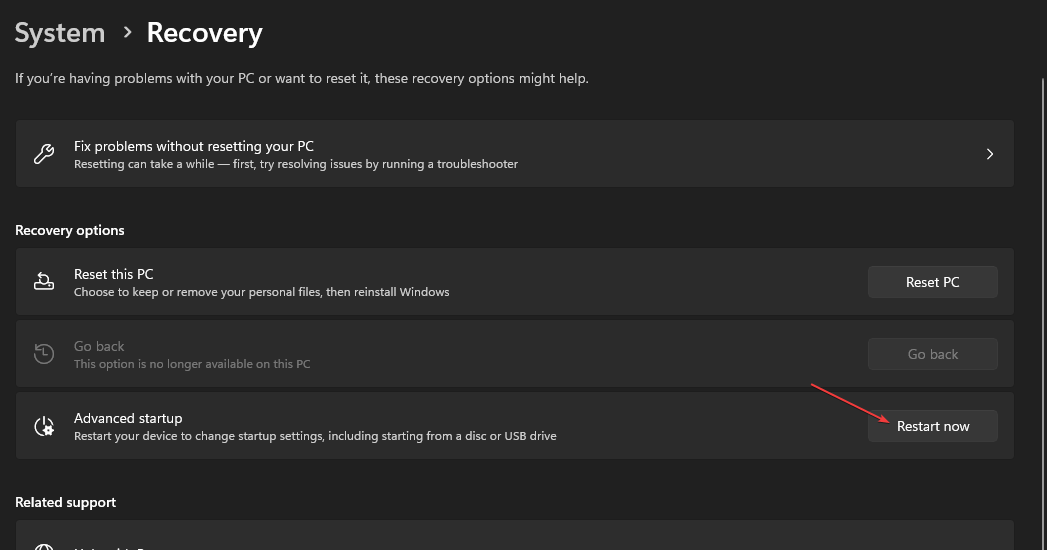
- Kad dators ir restartēts WinRE vidē, atlasiet Problēmu novēršana.

- Klikšķis Pielāgota opcija izvēlnē Traucējummeklēšana un pēc tam noklikšķiniet uz Startēšanas iestatījumi.

- Pēc tam atlasiet F4 uz Iespējot drošo režīmu un noklikšķiniet Restartēt.
- Kad dators tiek restartēts, nospiediet Windows atslēga, tips Ierīču pārvaldnieks, un nospiediet Ievadiet.
- Ierīču pārvaldnieka logā atrodiet Programmatūras ierīces opciju, noklikšķiniet uz tās un atlasiet Nvidia platformas kontrolieri un ietvars.

- Noklikšķiniet uz visām ierīcēm sadaļā Nvidia un atlasiet Atinstalēt.
- Pēc tam manuāli lejupielādējiet un instalējiet jaunākos Nvidia draiverus.
Dažreiz Nvidia draiveri var tikt bojāti, izraisot BSoD kļūdas sāknēšanas laikā. Draiveru atkārtota instalēšana ir viens no labākajiem veidiem, kā novērst nvpcf.sys BSoD kļūdu.
Eksperta padoms:
SPONSORĒTS
Dažas datora problēmas ir grūti atrisināt, it īpaši, ja runa ir par trūkstošiem vai bojātiem sistēmas failiem un Windows krātuvēm.
Noteikti izmantojiet īpašu rīku, piemēram, Fortect, kas skenēs un aizstās jūsu bojātos failus ar to jaunākajām versijām no tās krātuves.
Šeit ir detalizēts ceļvedis, kas parāda, kā manuāli instalēt jaunākos draiverus savam datoram.
2. Pārdēvējiet failu uz veco
- Palaidiet Failu pārlūks un adreses joslā ievadiet šādu ceļu:
C:\Windows\System32\drivers - Atrodiet nvpcf.sys, ar peles labo pogu noklikšķiniet uz tā un atlasiet Pārdēvēt opciju.

- Mainiet failu no nvpcf.sys uz nvpscf.sys.old.

- Pēc tam aizveriet failu pārlūkprogrammu un pārbaudiet, vai problēma joprojām pastāv.
Daži lietotāji ir apgalvojuši, ka šis process viņiem palīdzēja. Tomēr jebkurš Nvidia draiveru atjauninājums to atsauks un var vēlreiz parādīt kļūdu.
3. Atgrieziet Nvidia draiveri
- Ar peles labo pogu noklikšķiniet uz Sākt izvēlni un noklikšķiniet uz Ierīču pārvaldnieks.
- Paplašiniet Displeja adapteris, ar peles labo pogu noklikšķiniet uz Nvidia draiverisun noklikšķiniet uz Īpašības.
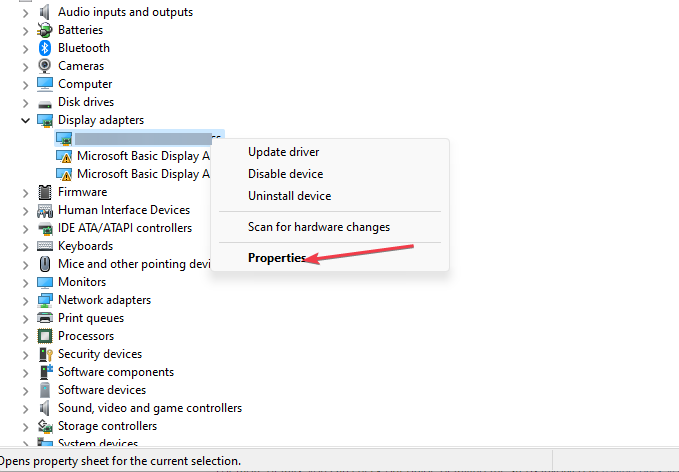
- Pēc tam atlasiet Šoferis cilni un noklikšķiniet uz Ritiniet atpakaļ pogu.

- Pēc tam izpildiet norādījumus, lai pabeigtu un pārbaudītu, vai kļūda joprojām pastāv.
Biežāk Nvidia grafikas atjauninājums bieži izraisa kļūdu, tāpēc, atgriežoties iepriekšējā punktā pirms problēmas rašanās, tā tiks novērsta.
Lai iegūtu sīkāku informāciju, varat skatīt mūsu ceļvedi, kurā ir sīki aprakstītas darbības draiveru atgriešana operētājsistēmā Windows 11.
- 1. SESIJAS INICIALIZĀCIJA NEizdevās BSoD: kā to labot
- Labojums: RSAT nosaukumu informāciju nevar atrast
- AswNetSec.sys BSoD kļūda: 4 veidi, kā to novērst
4. Palaidiet SFC/DISM skenēšanu
- Nospiediet pogu Windows taustiņu, ierakstiet cmdun atlasiet Izpildīt kā administratoram.
- Klikšķis Jā lai piešķirtu lietotnei administratīvo piekļuvi Lietotāja konta kontrole logs.
- Kad tiek atvērta komandu uzvedne, ierakstiet tālāk norādīto un nospiediet Ievadiet:
sfc /scannow
- Pēc komandas ievadīšanas ierakstiet tālāk norādīto un nospiediet Ievadiet:
DISM.exe /Tiešsaiste /Cleanup-Image / Atjaunot veselību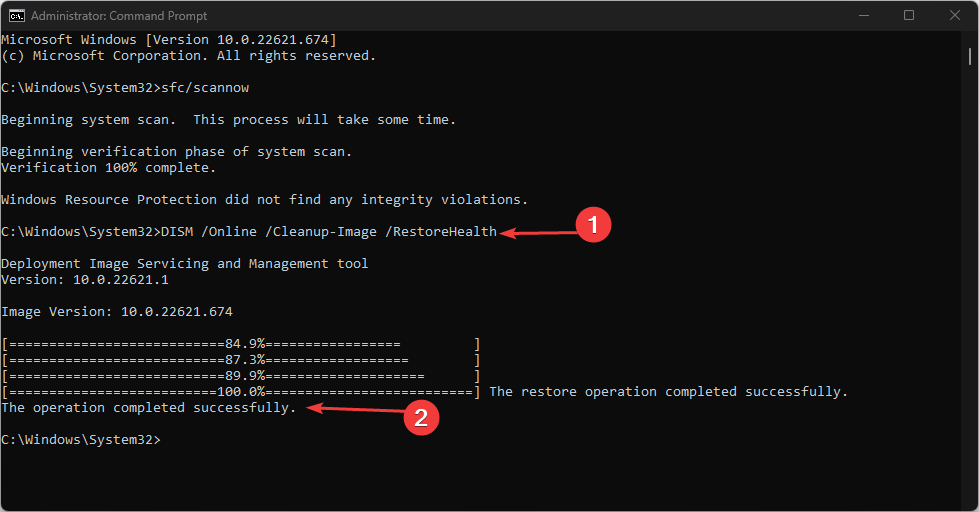
- Pagaidiet, līdz skenēšana ir pabeigta, pēc tam restartējiet datoru, lai pārbaudītu, vai kļūda ir novērsta.
SFC skenēšana palīdz identificēt un izlabot bojātus sistēmas failus, kas var izraisīt sāknēšanas kļūdas, piemēram, nvpcf.sys.
Ja jūs saskaraties ar a Windows resursu aizsardzības kļūda skenēšanas laikā izlasiet mūsu rokasgrāmatu par to, kā to labot.
BSoD kļūdu novēršana operētājsistēmā Windows nav sarežģīts uzdevums, taču tas var būt haotisks, ja nezināt, ko darīt. Par laimi, šajā rakstā mēs esam uzskaitījuši X labākos veidus, kā novērst zilā ekrāna kļūdu nvpcf.sys.
Pieņemsim, ka esat novērsis nvpcf.sys BSoD kļūdu, izmantojot alternatīvas metodes, mēs vēlētos dzirdēt jūsu risinājumus komentāros.
Vai joprojām ir problēmas?
SPONSORĒTS
Ja iepriekš minētie ieteikumi nav atrisinājuši jūsu problēmu, jūsu datorā var rasties nopietnas Windows problēmas. Mēs iesakām izvēlēties visaptverošu risinājumu, piemēram, Fortect lai efektīvi novērstu problēmas. Pēc instalēšanas vienkārši noklikšķiniet uz Skatīt un labot pogu un pēc tam nospiediet Sāciet remontu.


